El paso de nuestras aplicaciones y nuestros datos a ‘la nube’ es imparable. Hay varias compañías que ofrecen la posibilidad de guardar nuestros datos en sus servidores.
Uno que ya lleva bastante tiempo en este negocio es Pro Softnet Corporation y su principal servicio en este ámbito es iDrive.
Descripción
iDrive es un servicio, apoyado en un programa, con versión para Windows y Mac, que permite realizar copia de seguridad en sus servidores de los datos que nos interesen, hasta un máximo de 5 GB en su modalidad gratuita.
Descarga y registro
Para trabajar con el servicio es preciso estar registrado. Para ello puedes utilizar el siguiente Enlace.
Los datos importantes a rellenar en este formulario son:
- Nombre de usuario
- Contraseña
- Escoger la plataforma
- Si queremos recibir actualizaciones por e-mail
Una vez elegidos estos datos, pulsamos en Regístrese para una nueva cuenta.
Una vez registrados, podemos descargar el programa en el siguiente Enlace (ocupación: 8,8 MB).
Instalación
Cuando el programa está descargado hay que pulsar doble clic en el icono del archivo.
Pulsamos botón Siguiente.
Pulsamos en Acepto (es el Acuerdo de Licencia del programa y el servicio).
Elegimos, si queremos, la carpeta de instalación y pulsamos Siguiente.
Una vez terminada la instalación se lanza el proceso de conexión. Introducimos usuario, contraseña, dejamos o quitamos las marcas inferiores y pulsamos Conectar.
Elegimos Establecer mi propia clave de cifrado. Tecleamos la clave 2 veces y pulsamos Continuar.
Hay que conservar una copia de la clave. Pulsamos el botón Cerrar.
Utilización
Esta es la pantalla principal del programa.
En la parte superior están los menús.
Luego está la barra de herramientas, con las opciones más comunes.
Luego está la ventana de los archivos y carpetas del sistema que se van a sincronizar con el servicio. Podemos seleccionar y/o deseleccionar las carpetas que queramos.
Luego está el contenido del conjunto de la copia de seguridad (cada carpeta que se va a sincronizar, con su tamaño).
Y, para finalizar, están tres opciones que realizan las funciones de:
- Copia de seguridad normal
- Copia de seguridad programada
- Activar copia de seguridad continua
La primera lanza el proceso de la copia de seguridad elegida.
La segunda permite programar la copia de seguridad.
La tercera activa o desactiva la copia de seguridad continua, o sea, si se modifica algún archivo de la copia, iDrive lo actualiza en el servicio automáticamente.
Esta opción de la copia continua es lo que me ha convencido para realizar una reseña de este servicio.
En fin, un servicio de copia de seguridad en la nube con un espacio suficiente para copiar nuestros archivos más importantes.
If you found an error, highlight it and press Shift + E or pulsa aquí to inform us.
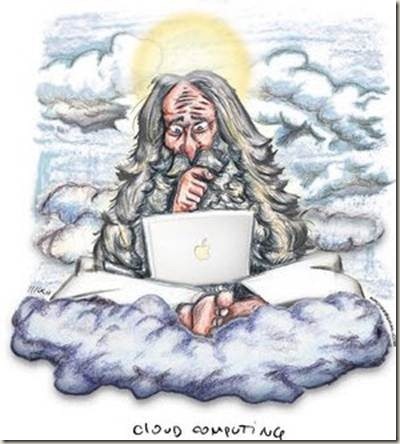

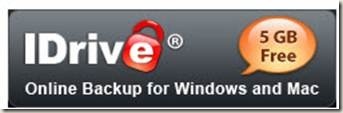
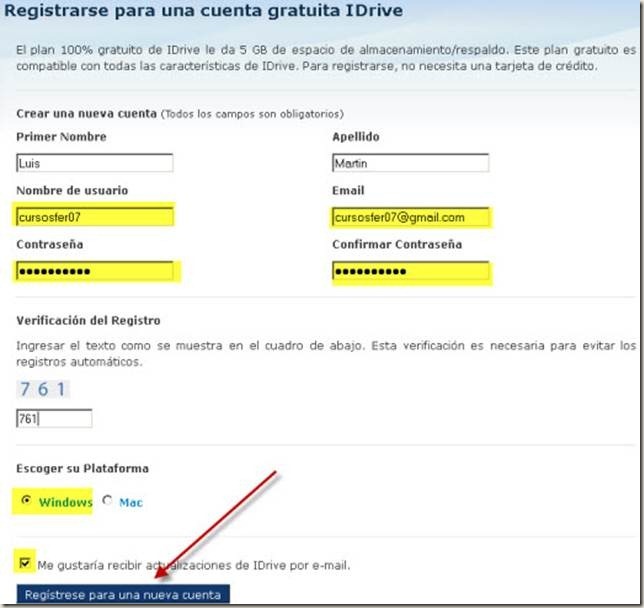
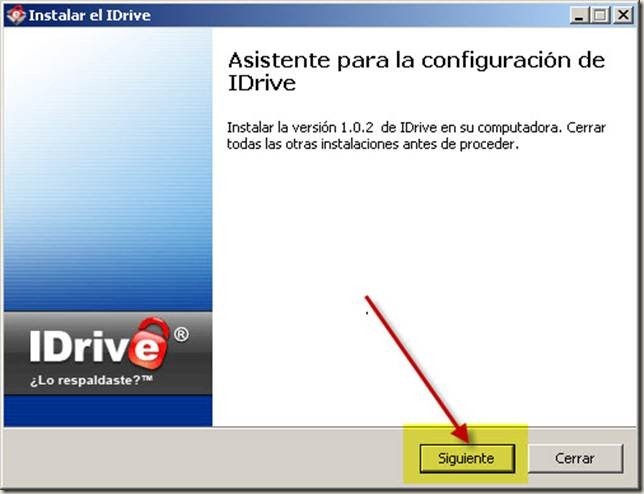
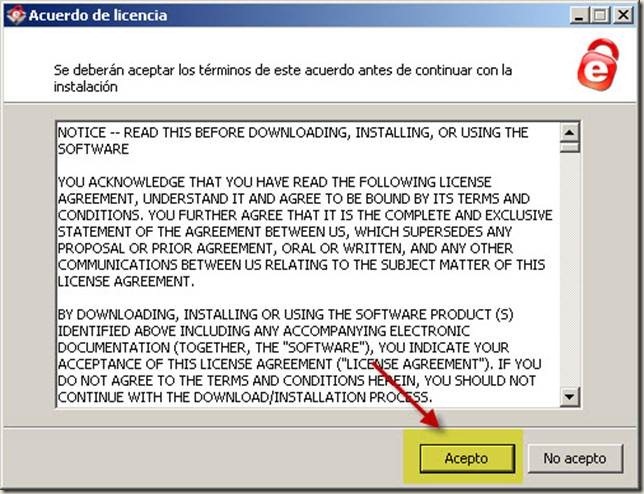
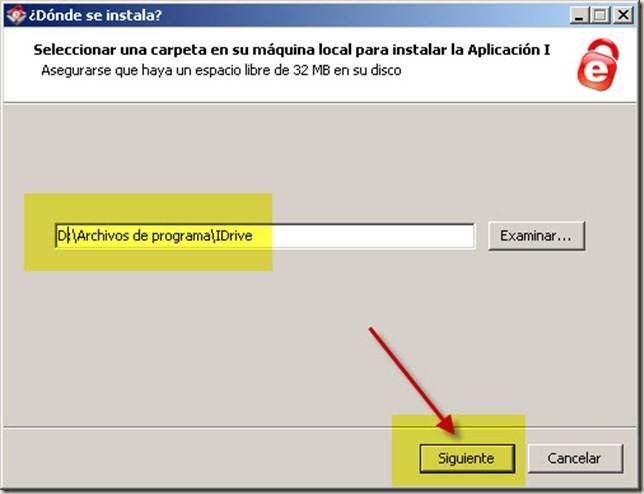
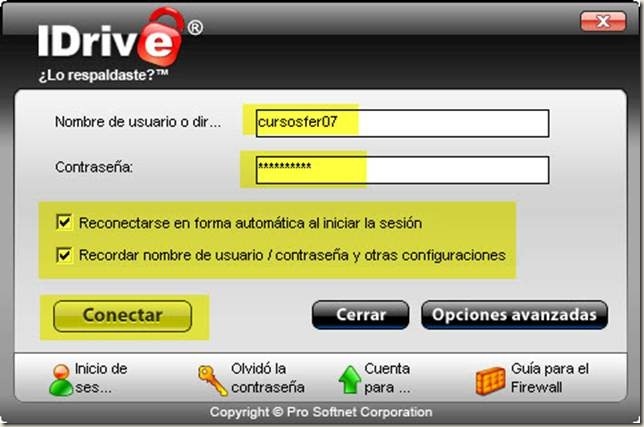
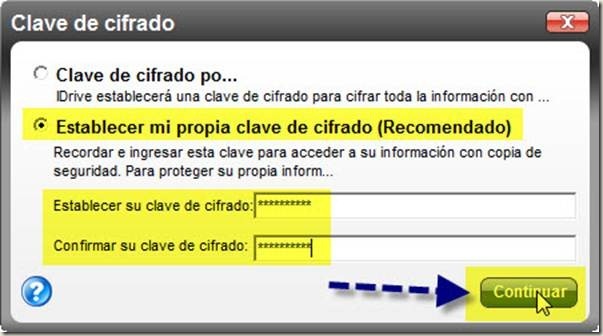
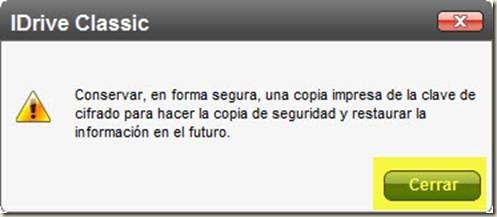
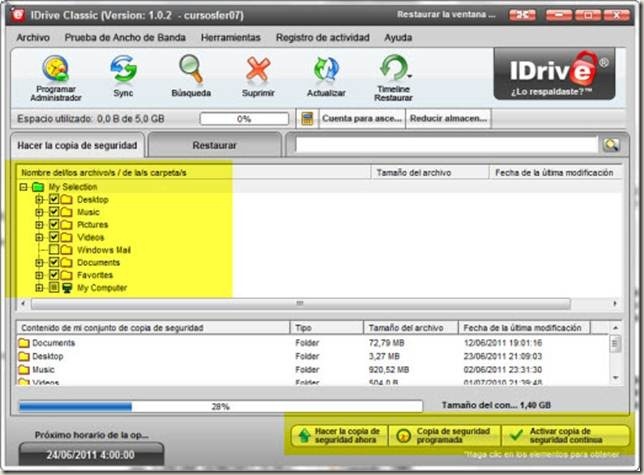

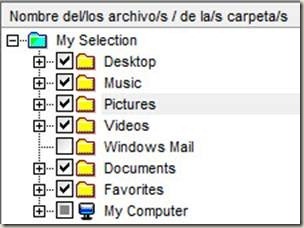

Dejar una contestacion